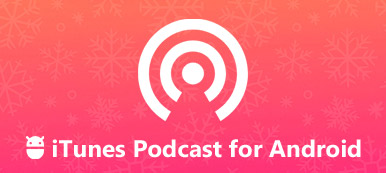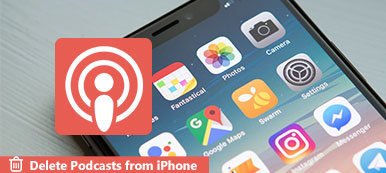Sådan uploades podcasts til iTunes til dit publikum? iTunes har en stor samling af Podcast-kanaler og målgrupper. Når du uploader og indsender de specielle Podcasts, tiltrækker du trafik fra iTunes-kanalen. Cirka to tredjedele af podcastlyttere får adgang til iTunes for at følge deres foretrukne podcasters og downloade lydfiler.

Hvad er de bedste metoder til at indsende podcasts til iTunes? Artiklen deler 3 ofte metoder til at uploade filerne. Derudover deler den ultimative guide også mere om kravene til Podcasts og fejlfinding til ofte stillede spørgsmål. Læs bare artiklen for at få de oplysninger, du har brug for nu.
- Del 1: Sådan uploades podcast direkte til iTunes
- Del 2: Sådan indsendes podcast til iTunes med SoundCloud
- Del 3: Sådan tilføjes Podcast til iTunes via iPhone Transfer
Del 1: Sådan uploades podcast direkte til iTunes
For at uploade nogle podcasts til iTunes og distribuere lydfiler til dit publikum, skal du lære mere om kravene til Podcast til iTunes på forhånd. Bare kontroller, hvordan man gør en podcast klar til lytter og sender den til en vært.
- 1. Installer den nyeste webbrowser, der understøtter HTML5 og CSS3.
- 2. Opret et Apple-ID for at logge på iTunes Podcast Connect.
- 3. Et billede skal ikke være mindre end 1400 x 1400 pixels eller mere end 3000 x 3000 pixels i størrelse som billedet. Det skal gemmes i JPEG eller PNG.
- 4. Hostingplatformen skal kunne håndtere HTTP Head-anmodninger.
- 5. Podcasts bør ikke beskyttes med adgangskode, da iTunes Podcast Connect ikke kan offentliggøre sådanne lydfiler.
Sådan uploades podcasts til iTunes
Det er vigtigt at oprette en podcast, som du skal organisere og redigere indholdet, tilføje ID3-tags, skrive nogle shownotater, inkludere nogle musikinstruktioner og flere andre attraktive filer til podcasten.
Du kan tilføje podcasts til iTunes, men ikke være vært for dem iTunes, så du har brug for en hostingplatform for at oprette et RSS-feed til din episode, såsom PodBean. Find og kopier RSS-feed-URL'en fra podcasting-hosting-platformen.

Access iTunes Podcast Connect in your web browser and sign in your Apple ID and password. If you do not have it, create one. Click the "Plus" button at the left corner to open the next page. Copy and paste the RSS feed URL into the box and click the "Validate" button to validate your RSS feed address.

Hvis din feedvalidering lykkedes, vil du blive præsenteret for indsendelsessiden. Kontroller detaljerne, og sørg for, at alt er nøjagtigt det, du ønsker. Klik derefter på knappen "Send" i øverste højre hjørne for at uploade podcast til iTunes. Filen vil være tilgængelig efter gennemgangen.
Del 2: Sådan indsendes podcast til iTunes med SoundCloud
Du kan være lignende med SoundCloud, som du kan lytte til yndlingsindholdet af musik og lyd online. Det er også en hostingplatform til upload af podcasts til iTunes. Hvad angår metoden, behøver du ikke at konfigurere dit RSS-feed manuelt.
Trin 1Gå til SoundCloud fra enhver browser, og log på din konto. Adgang til siden Indstillinger og upload grafik og andre påkrævede detaljer.
Trin 2Tryk på fanen "Indhold", og du kan finde RSS-feedadressen til din podcast. Udfyld derefter formularen og husk RSS-feedet.
Trin 3Derefter uploade din podcast og detaljerne. Desuden har du lov til at redigere det eksisterende spor ved at trykke på "Rediger spor".
Trin 4Dernæst skal du indsende og uploade podcasten til iTunes Podcast Connect. Det tager et par dage, før din podcast bliver gennemgået og godkendt.

Fejlfinding til Podcast-valideringsfejl
1. Dårlig RSS-feed-URL. Du skal kontrollere din adresse med W3C Feed Validation Service.
2. Forkert kunst. Det billede, du uploader med din podcast til iTunes, skal opfylde kravet. Ellers får du fejlen.
3. Podcasten er beskyttet af ophavsret. iTunes udfører seriøse kopieringsregler, så du må hellere uploade originalt lydindhold til iTunes.
Del 3: Sådan tilføjes Podcast til iTunes via iPhone Transfer
Hvad er den nemmeste metode til at uploade podcast til iTunes? Når du har en stor samling podcasts på iPhone / computer, Apeaksoft iPhone Transfer er i stand til at tilføje podcasts fra iPhone og computer til iTunes med den originale kvalitet. Desuden er du i stand til at redigere ID3-informationen, før du uploader podcast til iTunes.
- Upload podcasts fra iPhone og computer til iTunes med et enkelt klik.
- Rediger ID3-oplysningerne til podcasterne, før de uploades til iTunes.
- Håndter afspilningslister til podcasts inden for iPhone og iTunes let.
- Synkroniser og administrer podcasts mellem pc / iTunes / en anden iTunes.
Sådan føjes podcasts til iTunes via iPhone Transfer
Når du har installeret iPhone Transfer, skal du starte programmet på din computer. For at uploade podcasts til iTunes skal du sikre dig, at du har en konto til iTunes. Når du slutter iPhone til computeren med den originale stand, genkender den iPhone automatisk.

Gå til fanen Musik på venstre sidefelt for at finde podcasts. Du kan klikke på podcasten for at lytte til indholdet, eller højreklikke på elementet for at redigere ID3-info og endda styre afspilningslisten for disse podcasts på din iPhone. Vælg de podcasts, du vil uploade til iTunes.

Klik på "Eksporter til pc" og vælg "Eksporter til iTunes" for at uploade podcasts til iTunes-biblioteket. Det synkroniserer flere podcasts til iTunes ad gangen med multi-thread-teknologi. Desuden bruger den fysisk forbindelse til at uploade podcasts og fremskynde processen.

Desuden kan du også eksportere podcasts fra iPhone til en mappe på din computer. Derefter kan du administrere og uploade podcasts til iTunes som processen ovenfor. Det er den ultimative metode til at administrere og overføre podcasts mellem forskellige enheder.
Konklusion
Artiklen deler 3 lette metoder til, hvordan man uploader podcasts til iTunes. Uanset om du har brug for at uploade dem direkte, SoundCloud eller iPhone Transfer, kan du få de detaljerede processer til distribution af dine podcasts til en lang række målgrupper. Hvis du var klar til at blive podcaster, skal du forstå denne platform og begrænsninger for podcasts. Ud over at sende podcasts til iTunes giver Apeaksoft iPhone Transfer dig også mulighed for at redigere ID3 Info og administrere spillelisten med lethed. Hvis du har andre spørgsmål om, hvordan du tilføjer podcast-indhold til iTunes, kan du dele flere kommentarer i artiklen.



 iPhone Data Recovery
iPhone Data Recovery iOS System Recovery
iOS System Recovery iOS Data Backup & Restore
iOS Data Backup & Restore IOS Screen Recorder
IOS Screen Recorder MobieTrans
MobieTrans iPhone Overførsel
iPhone Overførsel iPhone Eraser
iPhone Eraser WhatsApp-overførsel
WhatsApp-overførsel iOS Unlocker
iOS Unlocker Gratis HEIC Converter
Gratis HEIC Converter iPhone Location Changer
iPhone Location Changer Android Data Recovery
Android Data Recovery Broken Android Data Extraction
Broken Android Data Extraction Android Data Backup & Gendan
Android Data Backup & Gendan Telefonoverførsel
Telefonoverførsel Data Recovery
Data Recovery Blu-ray afspiller
Blu-ray afspiller Mac Cleaner
Mac Cleaner DVD Creator
DVD Creator PDF Converter Ultimate
PDF Converter Ultimate Windows Password Reset
Windows Password Reset Telefon spejl
Telefon spejl Video Converter Ultimate
Video Converter Ultimate video editor
video editor Screen Recorder
Screen Recorder PPT til Video Converter
PPT til Video Converter Slideshow Maker
Slideshow Maker Gratis Video Converter
Gratis Video Converter Gratis Screen Recorder
Gratis Screen Recorder Gratis HEIC Converter
Gratis HEIC Converter Gratis videokompressor
Gratis videokompressor Gratis PDF-kompressor
Gratis PDF-kompressor Gratis Audio Converter
Gratis Audio Converter Gratis lydoptager
Gratis lydoptager Gratis Video Joiner
Gratis Video Joiner Gratis billedkompressor
Gratis billedkompressor Gratis baggrundsviskelæder
Gratis baggrundsviskelæder Gratis billedopskalere
Gratis billedopskalere Gratis vandmærkefjerner
Gratis vandmærkefjerner iPhone Screen Lock
iPhone Screen Lock Puslespil Cube
Puslespil Cube